Fix Fout bij het laden van kanalen in BlueStacks
Sommige pc-gebruikers hebben gemeld dat na het succesvol installeren van BlueStacks op hun Windows 11- of Windows 10-computer, wanneer ze de Android-emulator proberen te starten, ze de foutmelding Kan kanalen laden niet ontvangen. Dit bericht biedt oplossingen om getroffen pc-gebruikers te helpen het probleem effectief op te lossen.
Kan kanalen niet laden. Onmogelijk om met het Internet te verbinden.
Sommige getroffen pc-gebruikers meldden dat hoewel ze deze foutmelding kregen, ze nog steeds konden surfen of een verbinding met internet tot stand konden brengen via de BlueStacks-browser. Ook verschijnt de foutmelding in sommige gevallen telkens wanneer ze een applicatie binnen BlueStacks proberen te starten. De volgende zijn bekende oorzaken van dit probleem.
- Geo-beperkingen.
- De firewall blokkeert de toegang van BlueStacks tot het netwerk.
- De huidige versie van BlueStacks is verouderd.
Fix Fout bij het laden van kanalen in BlueStacks
Als u het foutbericht Kanalen laden niet krijgt wanneer u BlueStacks op uw Windows 11/10-computer start, dan zouden onze aanbevolen oplossingen die we hieronder in willekeurige volgorde hebben gepresenteerd, u moeten helpen het probleem op uw systeem op te lossen.
- Eerste checklist
- Sta BlueStacks toe via uw firewall
- Maak verbinding met een VPN
- Installeer BlueStacks opnieuw op uw pc
- Installeer en gebruik een andere Android-emulator
Laten we deze genoemde suggesties in detail bekijken.
1] Eerste checklist
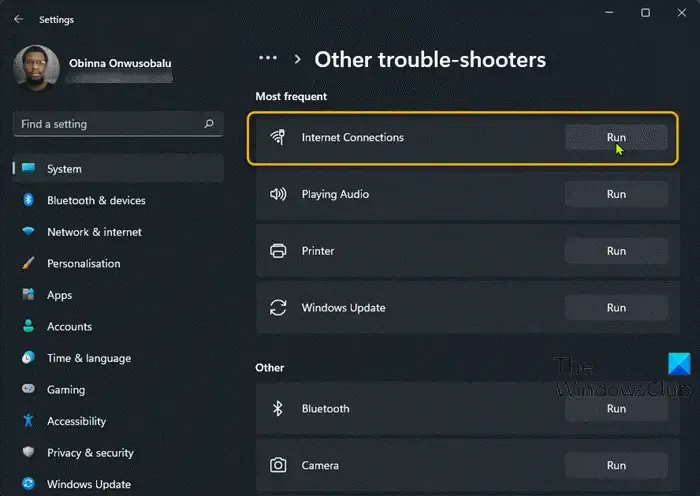
Voordat u verder gaat, aangezien de Fout Kan kanalen laden in BlueStacks op uw Windows 11/10-pc een probleem met de internetverbinding lijkt te zijn, raden we u aan ervoor te zorgen dat er geen netwerk- en internetproblemen zijn aan uw kant op uw systeem. Spoel bovendien de DNS door en probeer uw DNS-instellingen te wijzigen en kijk of deze acties uw probleem oplossen.
2] Sta BlueStacks toe via uw firewall
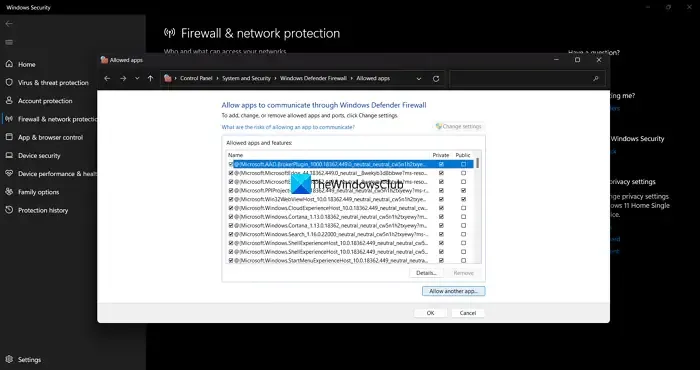
Deze oplossing vereist dat u ervoor zorgt dat BlueStacks geen toegang krijgt via uw firewall. Als u de Windows Defender-firewall gebruikt, kunt u voor deze taak de instructies in deze handleiding volgen. Als u beveiligingssoftware van derden gebruikt met een geïntegreerde firewall of een speciale firewall, moet u de gebruikershandleiding/producthandleiding raadplegen voor de stappen om hetzelfde te doen.
Als alternatief kunt u de firewall uitschakelen of verwijderen, wat niet ideaal lijkt gezien de implicaties voor de pc-beveiliging als u wordt blootgesteld aan mogelijke aanvallen op het open internet.
3] Maak verbinding met een VPN
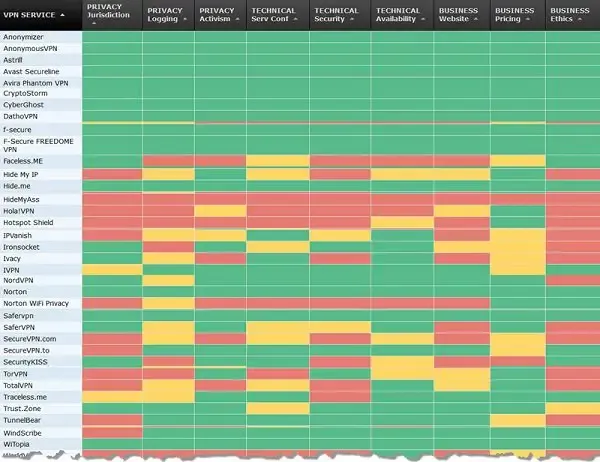
Op basis van talloze gebruikersrapporten lijkt het erop dat deze fout optreedt wanneer iets binnen Bluestacks niet kan communiceren via het internet dat u gebruikt. Sommige getroffen gebruikers op pc hebben echter onthuld dat door verbinding te maken met een VPN de app deed denken dat hij een ander netwerk gebruikt, aangezien u de VPN binnen BlueStacks zelf gebruikt. Nadat u de VPN hebt geïnstalleerd, wacht u een paar minuten en kijkt u of het probleem is opgelost. Ga anders verder met de volgende voorgestelde oplossing.
4] Installeer BlueStacks opnieuw op uw pc
Dit is een eenvoudige oplossing, aangezien het probleem mogelijk te wijten is aan complicaties met de reeds geïnstalleerde BlueStacks op uw Windows 11/10. Naar verluidt treedt deze fout ook op bij builds die vóór BlueStacks 4.0 zijn uitgebracht. U kunt dus in ieder geval BlueStacks verwijderen en vervolgens de nieuwste build/versie van de Android-emulator op uw pc opnieuw installeren en kijken of dat helpt.
5] Installeer en gebruik een andere Android-emulator
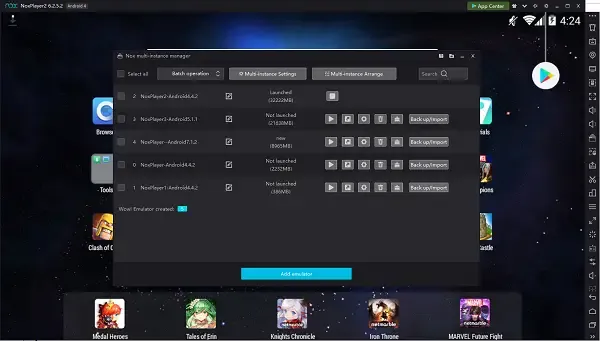
Als u alle suggesties die we hierboven hebben gegeven hebt uitgeput, maar het probleem niet is opgelost, kunt u overwegen over te schakelen naar een andere Android-emulator voor het Windows 11/10-besturingssysteem.
Hopelijk helpen een van deze oplossingen u!
Hoe los ik netwerkproblemen in BlueStacks 5 op?
Om internetproblemen op te lossen tijdens het gebruik van BlueStacks 5 op uw Windows 11/10-pc, kunnen de volgende suggesties helpen.
- Start uw router opnieuw op
- Stel uw internetinstellingen opnieuw in
- Schakel proxy’s en VPN-verbindingen uit
- Wis uw DNS-cache
- Gebruik een andere DNS-server
Hoe verifieer ik mijn Google-account op BlueStacks?
Start BlueStacks na installatie en klik op het Play Store- pictogram in uw BlueStacks-startscherm. Google Play vraagt u om in te loggen. Klik op de knop Aanmelden om door te gaan. Als u een bericht ziet dat authenticatie vereist is, ook al bent u aangemeld bij de Google Play Store op BlueStacks 5, kunt u het probleem oplossen door de volgende acties uit te voeren:
- Wis gegevens en cache voor Google Play-services en Google Play Store.
- Verwijder uw Google-account uit BlueStacks 5 en voeg het opnieuw toe.
Geef een reactie